تقديم Windows 8.1: كيفية مزامنة إعداداتك ونسخها احتياطيًا
ميزة رائعة ، تم تقديمها لأول مرة في Windows 8 وتم تحسينها بشكل أكبر في Windows 8.1 ، هي القدرة على مزامنة إعدادات Windows المهمة الخاصة بك من خلال خدمة SkyDrive . الجديد في Windows 8.1 هو أنه يمكنه أيضًا إجراء نسخ احتياطي لإعداداتك تلقائيًا ، بحيث يمكنك استعادتها يدويًا ، عند الحاجة. فيما يلي كيفية استخدام جميع إعدادات المزامنة والنسخ الاحتياطي(sync and backup settings) المتاحة في Windows 8.1
ملاحظة:(NOTE:) لا تعمل خدمة المزامنة(synchronization service) إلا إذا قمت بتنشيط Windows 8.1 . إذا كنت لا تستخدم نسخة قانونية نشطة من Windows 8.1 ، فإن هذه الخدمة لا تعمل. تحتاج أيضًا إلى استخدام حساب Microsoft(Microsoft account) ، بدلاً من حساب محلي.
كيفية الوصول إلى إعدادات التزامن(Synchronization Settings) في Windows 8.1
لتغيير الطريقة التي يزامن بها Windows 8.1 إعداداتك ، يجب عليك أولاً فتح إعدادات الكمبيوتر(PC Settings) . إذا كنت لا تعرف كيفية فتحه ، فاقرأ هذا المقال: تقديم Windows 8: خمس طرق للوصول إلى إعدادات الكمبيوتر(Access PC Settings) .
انقر أو اضغط على SkyDrive(SkyDrive) ، ثم مزامنة الإعدادات(Sync settings) .

في الجزء الأيمن ، سترى الكثير من الإعدادات والمفاتيح المعروضة. دعونا نرى ما يفعله كل منهم.
كيفية تشغيل وإيقاف تشغيل ميزات التزامن(Synchronization Features) في Windows 8.1
المفتاح الأول هو تشغيل أو إيقاف تشغيل(Off) مزامنة جميع إعداداتك. سيسمح لك تعيينه على "تشغيل" بتغيير سلوك كافة إعدادات المزامنة الأخرى. سيؤدي تعيينه على " إيقاف(Off) " إلى تعطيل مزامنة جميع إعداداتك. ومع ذلك ، لن يقوم بتعطيل النسخة الاحتياطية لإعداداتك ، والتي تظل قيد التشغيل.
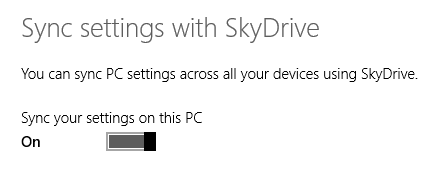
لمعرفة المزيد حول ميزة النسخ الاحتياطي(backup feature) ، اقرأ القسم الأخير في هذه المقالة.
كيفية تغيير الإعدادات التي(Which Settings) تتم مزامنتها في Windows 8.1
المفاتيح الثلاثة الأولى ، الموجودة في قسم إعدادات التخصيص(Personalization settings) ، مخصصة لمزامنة إعدادات التخصيص المرئية: شاشة البدء(Start screen) ، والمربعات ، والخلفية والألوان(background and colors) ، وشاشة القفل(lock screen) ، وصورة الحساب(account picture) ، وسمات سطح المكتب(Desktop) وشريط المهام.
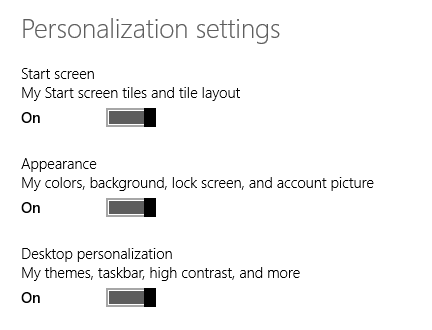
القسم التالي يسمى إعدادات التطبيق(App settings) ويتعلق بمزامنة تطبيقات Windows Store(Windows Store apps) التي تقوم بتثبيتها وإعداداتها وعمليات الشراء داخل التطبيق.

القسم الثالث يسمى إعدادات أخرى(Other settings) ويتضمن مفاتيح للمزامنة:
- متصفح الويب الخاص بك: المفضلة وعلامات التبويب المفتوحة والصفحات الرئيسية والمحفوظات والإعدادات(history and settings) ؛
- كلمات المرور التي حفظتها في تطبيقات Windows(Windows apps) ، وتلك التي استخدمتها للوصول إلى أجهزة الكمبيوتر الأخرى على شبكتك ومجموعة المشاركة المنزلية(HomeGroup) وكلمات المرور المستخدمة للوصول إلى مواقع الويب في Internet Explorer ؛
- تفضيلات اللغة الخاصة بك ، بما في ذلك لوحة المفاتيح وأساليب الإدخال(keyboard and input methods) التي تستخدمها ولغة ( لغات(display language) ) العرض والقاموس الشخصي وما إلى ذلك ؛
- إعدادات سهولة الوصول(Ease of Access) التي قمت بإنشائها للراوي (Narrator)والمكبر(Magnifier) وما إلى ذلك ؛
- إعدادات النافذة(Window) الأخرى التي قمت بإنشائها في File Explorer ، وإعدادات الأجهزة مثل الماوس أو الطابعات(mouse or printers) والإعدادات المتنوعة الأخرى.
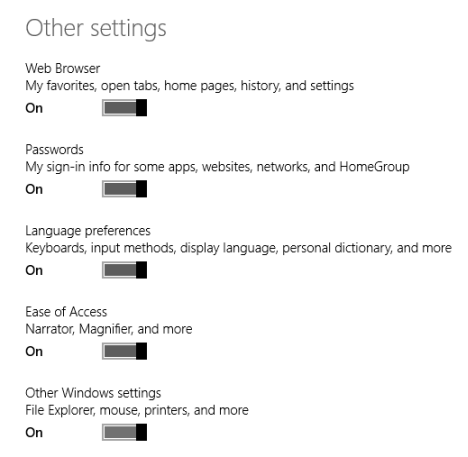
كيفية التغيير إذا تم إجراء نسخ احتياطي لإعدادات Windows 8.1
يسمح لك قسم إعدادات النسخ الاحتياطي بتعيين ما إذا كنت تريد أن يقوم (Back up settings)Windows 8.1 بإجراء نسخ احتياطي لإعدادات Windows الخاصة بك حتى إذا لم تختر مزامنتها بين أجهزة الكمبيوتر والأجهزة.
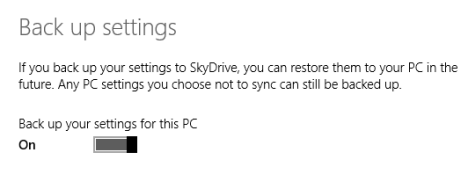
سيسمح لك تشغيله باستعادة إعداداتك إلى أي جهاز وقتما تشاء.
خاتمة
كما ترى من هذا الدليل ، فإن مزامنة إعداداتك عبر العديد من أجهزة الكمبيوتر والأجهزة التي تعمل بنظام Windows 8.1(Windows 8.1) أمر سهل للغاية. أحب هذه الميزة لأنها تساعدني على ترحيل جميع الإعدادات الخاصة بي دون أي تدخل يدوي ، وبالتالي توفير وقت ثمين لي. هل استخدمت هذه الميزة في Windows 8.1 ؟ أخبرنا عن تجربتك معها.
Related posts
كيفية تحرير قائمة التطبيقات المسموح بها في Windows Defender Firewall (وحظر الآخرين)
كيفية حظر Remote Desktop على جهاز الكمبيوتر الخاص بك Windows
كيفية تكوين إعدادات خادم وكيل في Windows 10
كيفية تغيير حدود النطاق الترددي ل Windows 10 تحديثات
كيفية إضافة واستخدام VPN في Windows 10 (كل ما تحتاج لمعرفته)
5 أشياء يمكنك القيام بها باستخدام مركز حماية Windows Defender الجديد
كيفية تعيين خادم وكيل على جهاز لوحي يعمل بنظام Windows 8.1 أو جهاز هجين
ما هو ملف Hosts في الويندوز؟ كيفية تحرير الخ / المضيفين؟
كيفية تغيير موقع شبكة Windows 10 إلى موقع خاص (أو عام)
كيفية إصابة جهاز الكمبيوتر الشخصي الذي يعمل بنظام Windows أثناء تصفح الويب للحصول على أشياء مجانية
أسئلة بسيطة: ما هو جدار حماية Windows وكيفية تشغيله أو إيقاف تشغيله؟
كيفية إعداد نظام من البداية: أفضل ترتيب لتثبيت كل شيء
راجع CyberGhost: أحد أفضل شبكات VPN التي يمكن شراؤها بالمال
كيفية تخصيص إعدادات مشاركة الشبكة في Windows 7
أسئلة بسيطة: ما هي المصادقة ذات العاملين أو التحقق المكوَّن من خطوتين؟
كيفية حظر المواقع الضارة على ASUS Wi-Fi router
كيفية حذف اتصالات VPN أو PPPOE في نظامي التشغيل Windows 8 و Windows 8.1
كيفية العرض لاسلكيًا على تلفزيون أو شاشة من Android باستخدام Miracast
كيفية إيقاف تشغيل Find My iPhone
كيفية تعيين الملقم الوكيل في Chrome، Firefox، Edge، وOpera
